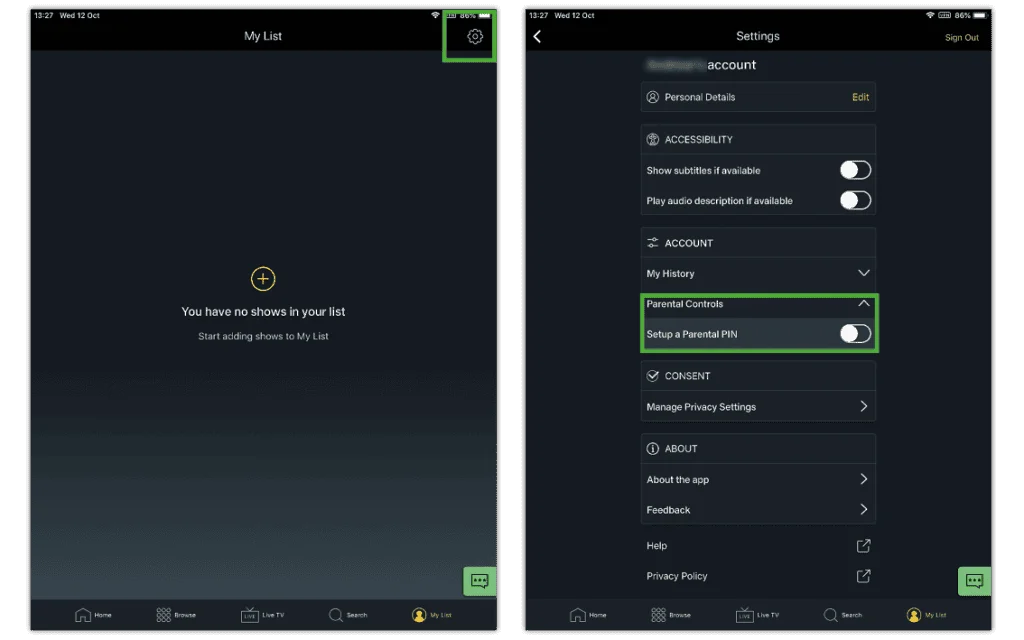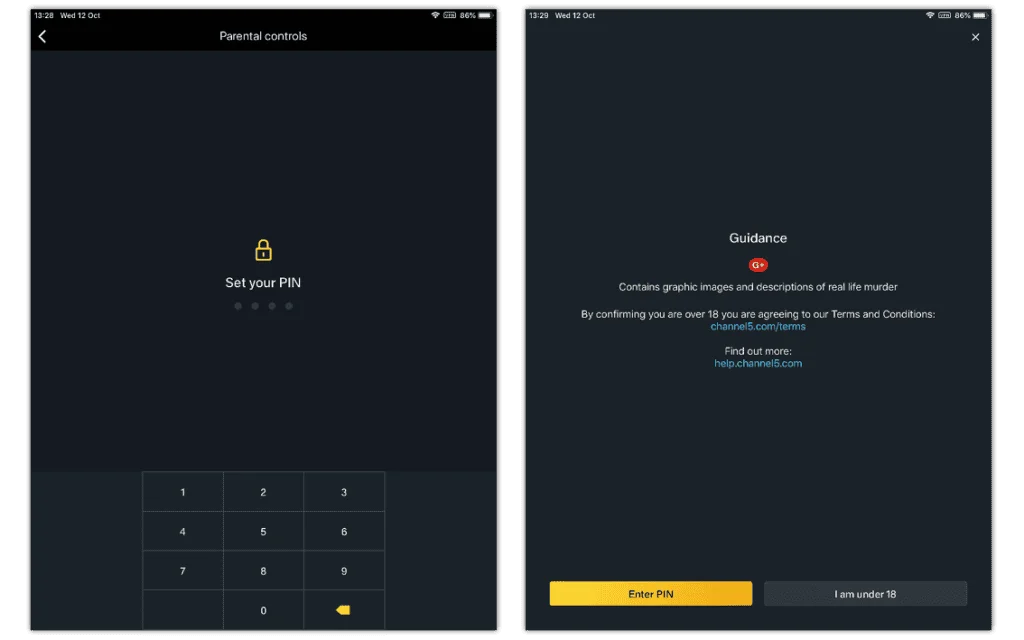Comment configurer des filtres de contenu
L'application My5 permet aux utilisateurs de configurer des comptes pour n'autoriser que le contenu familial. Les films et autres contenus classés G signifient que la surveillance parentale est nécessaire.
Pour configurer des filtres de contenu :
Étape 1 - Inscrivez-vous, sur votre compte My5 et sélectionnez Ma liste en bas à droite.
Étape 2 - Sélectionnez le icône engrenage en haut à droite. En dessous de COMPTE, sélectionnez Contrôle parental.
Étape 3 - Près de Configurer un code PIN parental, activez le basculer. Définissez et confirmez un PIN à 4 chiffres. Robinet OK continuer.
Chaque fois que votre enfant essaie d'accéder à des films ou à des émissions classés G susceptibles d'inclure du contenu explicite, il aura besoin du code PIN. En tant que tel, assurez-vous qu'il s'agit d'un code PIN que vous seul connaissez.